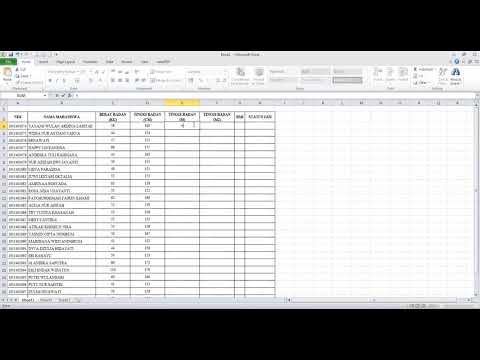
Kandungan
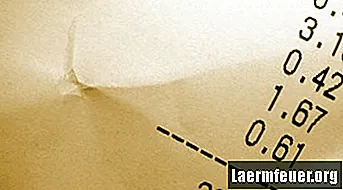
Tidak jarang nilai minimum dan maksimum dalam kumpulan data berbeza secara signifikan daripada nilai lain dalam kumpulan yang sama. "Jurang" ini mengurangkan ketepatan statistik purata set data. Anda boleh meningkatkan ketepatan anda dengan mengecualikan nilai tertinggi dan terendah semasa purata. Nasib baik, tidak perlu menyusun nilai secara manual dari terkecil hingga terbesar sebelum rata-rata dalam Microsoft Excel. Anda secara automatik dapat menghapus nilai minimum dan maksimum menggunakan formula Excel.
Langkah 1
Masukkan data yang ingin anda cari rata-rata dalam lajur spreadsheet Excel. Urutan di mana anda memasukkan data tidak penting.
Langkah 2
Salin formula berikut:
= (SUM (wilayah) -MAX (wilayah) -MIN (wilayah)) / (COUNT (wilayah) -2)
Langkah 3
Tampalkan formula ini ke dalam sel kosong.
Langkah 4
Sorot contoh pertama "rentang data" dalam formula, dan ganti bahagian formula ini dengan julat data. Sebagai contoh, anda boleh mengganti "rentang data" dengan "A1: A10" jika sel A1 hingga A10 mengandungi kumpulan data.
Langkah 5
Ganti contoh "julat data" yang tersisa dengan julat data.
Langkah 6
Tekan kekunci "Control", "Shift" dan "Enter" secara serentak untuk membuat pengiraan. Rata-rata data, tidak termasuk nilai tertinggi dan terendah, akan muncul dalam sel yang sama.